DALL·E 2 est l’un des meilleurs générateurs d’images d’IA disponibles, et vous pouvez l’essayer gratuitement. L’idée est que vous saisissez une instruction textuelle, comme « une peinture à l’huile d’un singe dans une combinaison spatiale sur la lune », et l’IA fait de son mieux pour générer une image correspondant à votre idée. C’est très amusant à utiliser, mais les résultats de DALL·E 2 peuvent être… erratiques.
J’écris sur les générateurs d’images d’IA depuis près d’une décennie, et je peux affirmer avec confiance que DALL·E 2 (développé par OpenAI) n’est pas encore un substitut aux photographes, à Photoshop ou à d’autres artistes, et il ne le sera probablement jamais. Cependant, c’est un outil impressionnant qui vaut vraiment la peine d’être essayé.
Découvrez également Dall-e 3, qui sera bientôt lancé.
Voici comment commencer.
Comment utiliser DALL·E 2
Pour utiliser DALL·E 2, la meilleure façon de commencer est de plonger directement. Voici la version rapide :
- Accédez à l’application web de DALL·E 2 et créez un compte (c’est gratuit).
- Saisissez votre instruction dans la page d’accueil, puis cliquez sur Générer.
- Attendez quelques secondes et vous obtiendrez quatre images générées par IA parmi lesquelles choisir.
- Cliquez sur l’une d’entre elles, puis choisissez entre Télécharger, Enregistrer dans une collection, Partager sur le flux public de DALL·E 2, Modifier ou créer davantage de variations d’un simple clic.
Lorsque vous vous inscrivez pour un compte gratuit chez OpenAI, vous devrez vérifier votre numéro de téléphone. Les outils d’IA qu’ils développent sont assez puissants et peuvent être facilement utilisés par des spammeurs et des escrocs, il y a donc quelques mesures de sécurité supplémentaires en place, différentes de la plupart des autres applications.
Lors de la configuration d’un nouveau compte, vous recevrez 50 crédits de génération d’images sur DALL·E 2 (chaque crédit offre quatre variations d’image). De plus, vous recevrez 15 crédits gratuits par mois. C’est largement suffisant pour s’amuser et apprendre à utiliser les outils, donc ne vous inquiétez pas trop au début. Et si vous vous retrouvez à court de crédits, il est possible d’en acheter 115 supplémentaires pour 15 $.
Une fois que vous accédez à l’application, vous verrez l’écran d’accueil apparemment simple de DALL·E 2. Il y a une galerie d’art créée avec DALL·E 2 et un champ de texte où vous pouvez saisir votre instruction. C’est là que vous devez commencer.
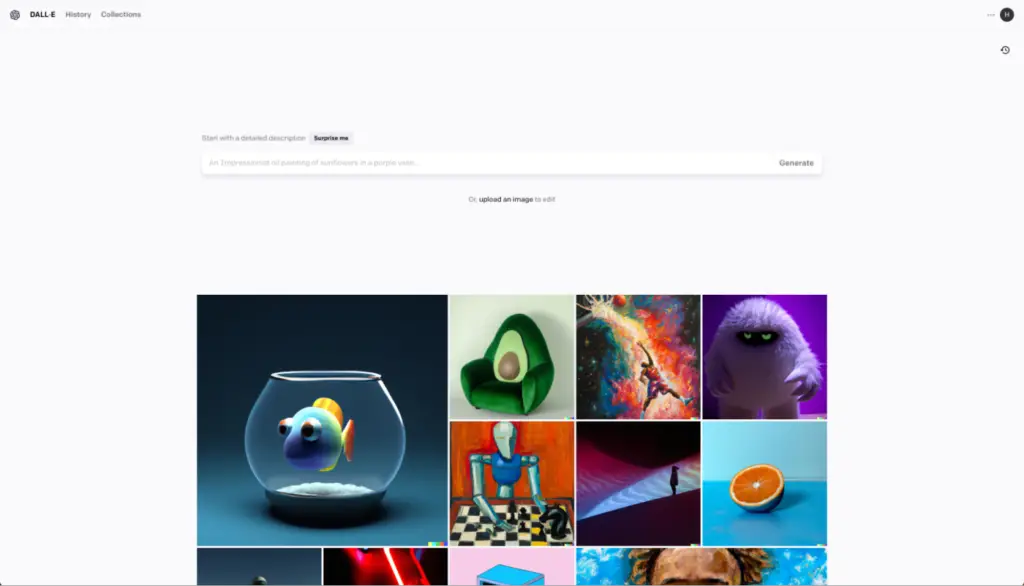
Saisissez votre premier prompt et cliquez sur Générer. Si vous manquez d’idées, vous pouvez cliquer sur Surprenez-moi ou essayer l’une de ces options :
- Une peinture dans le style de Vermeer d’un grand et adorable Irish Wolfhound dégustant une chope de bière dans un pub traditionnel.
- Un homme canadien chevauchant un élan à travers une forêt d’érables, peinture impressionniste.
- Un portrait d’une vache violette de dessin animé, art numérique en haute définition.
Attendez quelques secondes et vous aurez quatre options d’images générées par IA à choisir.
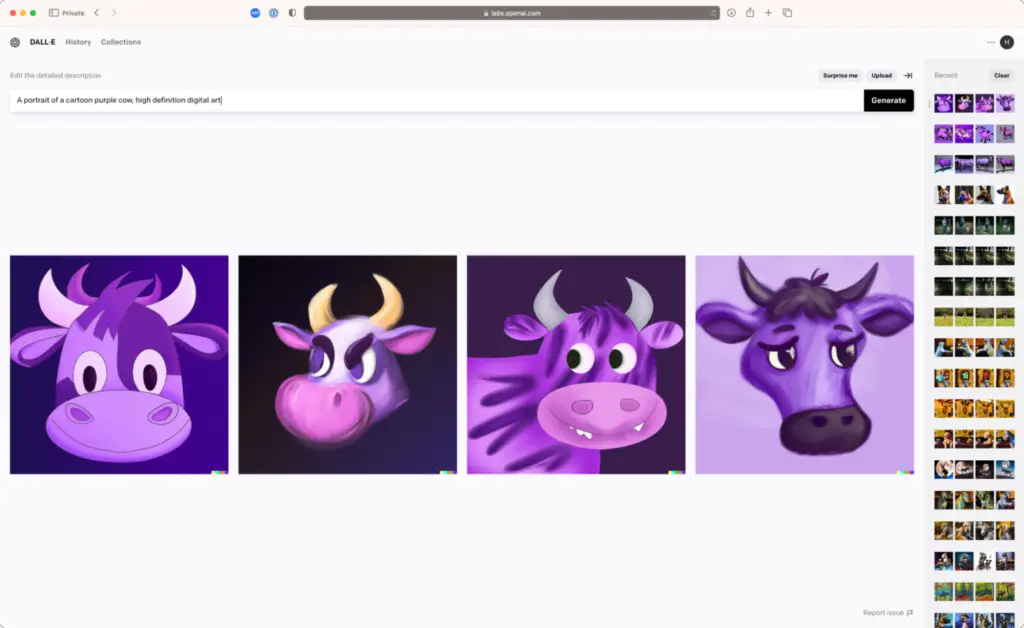
Cliquez sur l’une d’entre elles et vous pourrez la télécharger, l’enregistrer dans une collection, la partager dans le flux public de DALL·E 2, l’éditer ou créer plus de variations.
Sérieusement, DALL·E 2 est aussi simple à utiliser, mais il y a encore plus à explorer.
Apprenez à créer de meilleurs prompts sur DALL·E 2
Pour tirer le meilleur parti de DALL·E 2, il est important d’apprendre à rédiger de bons prompts. Bien que l’expérimentation soit le meilleur moyen de comprendre comment l’IA interprète différentes idées, voici quelques conseils :
Plus votre prompt est spécifique et détaillé, mieux c’est. Si vous demandez simplement « une vache », vous obtiendrez simplement des photographies au look un peu étrange.
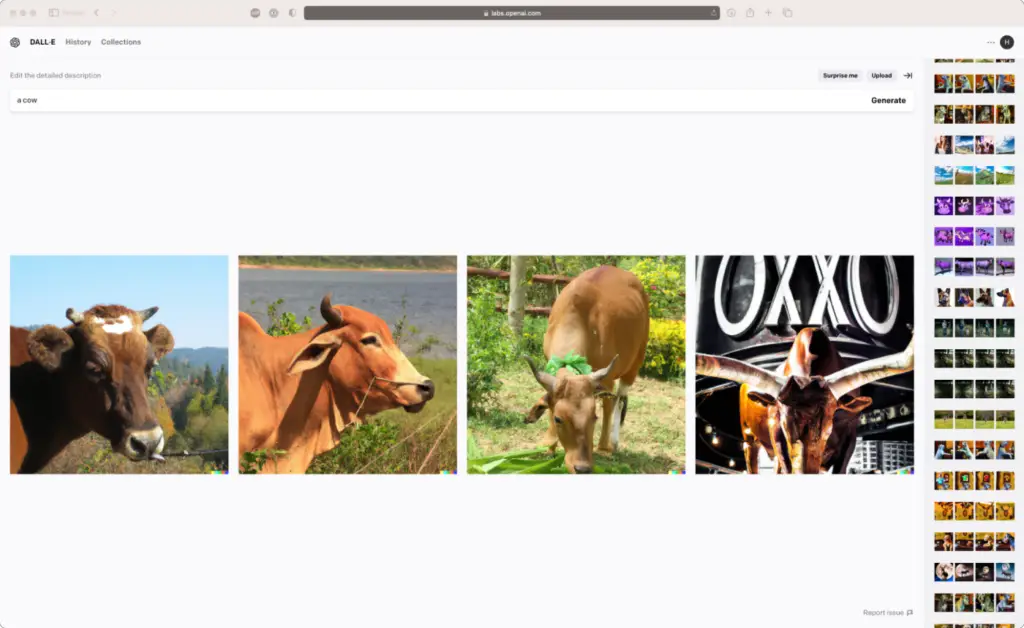
Cependant, si vous demandez « une peinture cubiste d’une grande vache dans un petit champ », vous obtiendrez des résultats amusants.
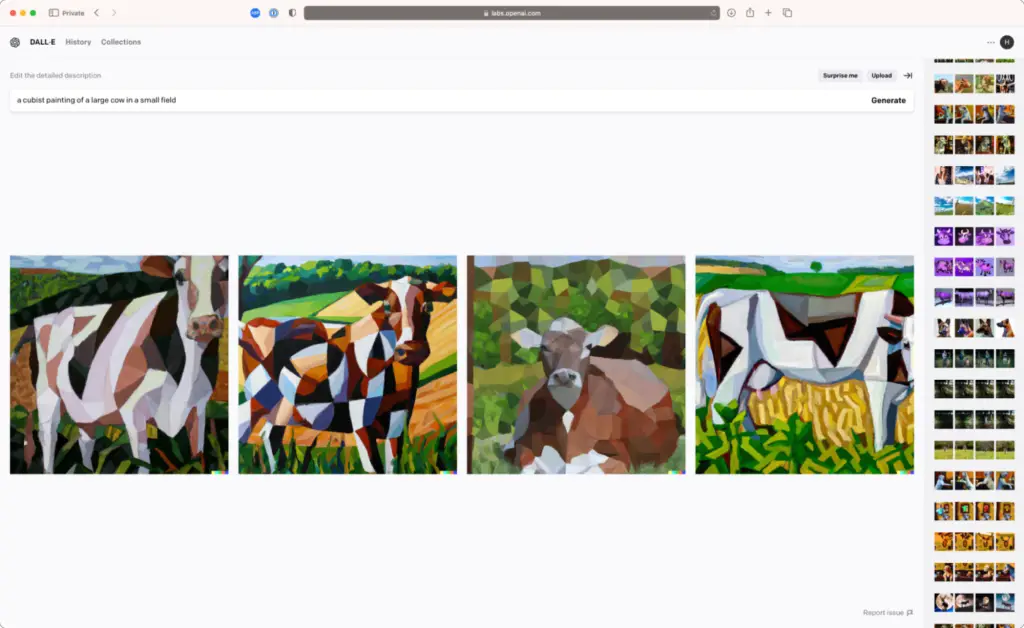
Expérimentez avec différents descripteurs et styles. J’ai découvert que plus je demande au DALL·E 2 d’être réaliste, moins je suis impressionné par les résultats. J’ai eu du plaisir à faire imiter au DALL·E 2 des peintures impressionnistes, des artistes comme Vermeer et Rembrandt, des œuvres d’art numériques et des atmosphères spécifiques, comme chaotiques ou joyeuses. Presque toutes les idées que vous pouvez imaginer valent la peine d’être essayées.
Ne vous attendez pas à des résultats incroyables dès la première fois que vous essayez quelque chose. Il sera souvent nécessaire de modifier votre prompt, d’expérimenter quelques variations supplémentaires et d’apporter des ajustements pour obtenir quelque chose d’incroyable.
Cependant, ne rendez pas vos prompts trop compliqués. Si vous ajoutez trop de personnages et de détails, le DALL·E 2 ne saura pas exactement sur quoi se concentrer et le résultat sera confus. « Une peinture dans le style de Vermeer de la Ligue des Justiciers rejoignant les Avengers pour combattre les Rugrats et Bowser de Super Mario » était amusant à taper, mais les images obtenues n’étaient pas très cohérentes.
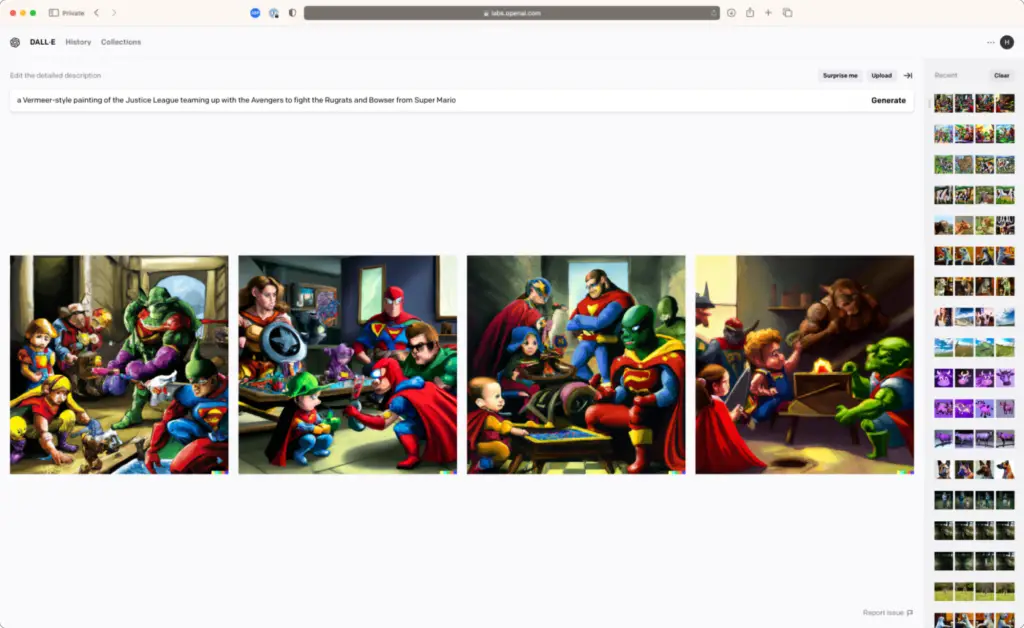
En revanche, « Une peinture dans le style de Vermeer de l’Homme de Fer des Avengers » m’a donné quelque chose de beaucoup plus réaliste.
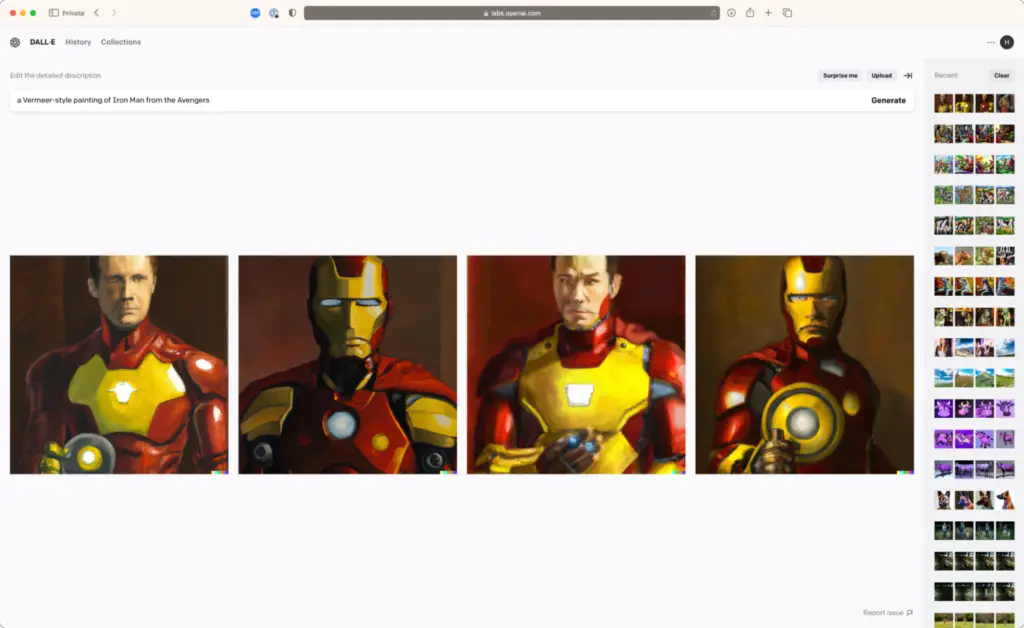
Ressources avancées du DALL·E 2 : inpainting et outpainting
En plus de générer des images en utilisant l’IA, le DALL·E 2 peut les éditer. Il existe deux techniques principales :
- L’inpainting consiste à effacer un aspect d’une image existante et à utiliser l’IA pour combler le vide avec ce que vous souhaitez.
- L’outpainting est lorsque vous utilisez l’IA pour étendre les bords d’une image existante.
Vous pouvez combiner les deux techniques pour améliorer vos images, et il existe plusieurs façons de commencer à les éditer.
Comment éditer des images avec le DALL·E 2
Pour éditer une photo ou une autre image que vous avez enregistrée sur votre ordinateur :
- Accédez à la page d’accueil du DALL·E 2, cliquez sur « Envoyer une image » et sélectionnez l’image souhaitée.
- On vous demandera de la recadrer dans un format carré, mais vous pouvez sauter cette étape si vous le souhaitez.
- Ensuite, cliquez sur « Générer des variations » si vous voulez que le DALL·E 2 utilise votre image comme prompt, ou « Éditer l’image » si vous voulez l’éditer avec quelques techniques avancées.
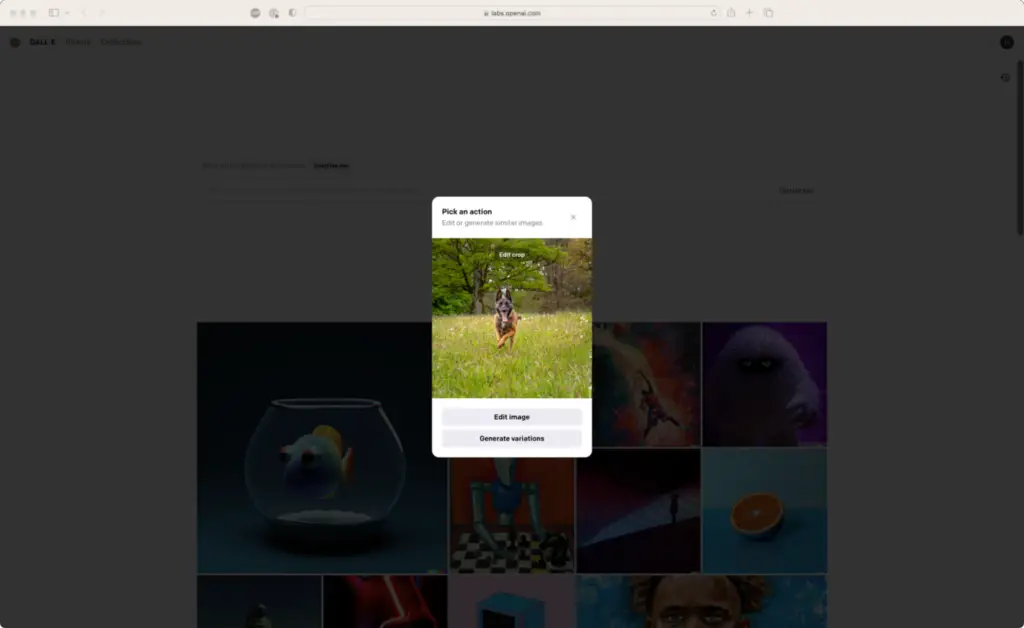
Alternativement, vous pouvez sélectionner n’importe quelle image que vous avez créée en utilisant le DALL·E 2 et cliquer sur « Éditer ».
Comment faire de l’inpainting avec le DALL·E 2
Avec une image ouverte dans l’éditeur, sélectionnez l’outil Gomme (raccourci clavier : E).
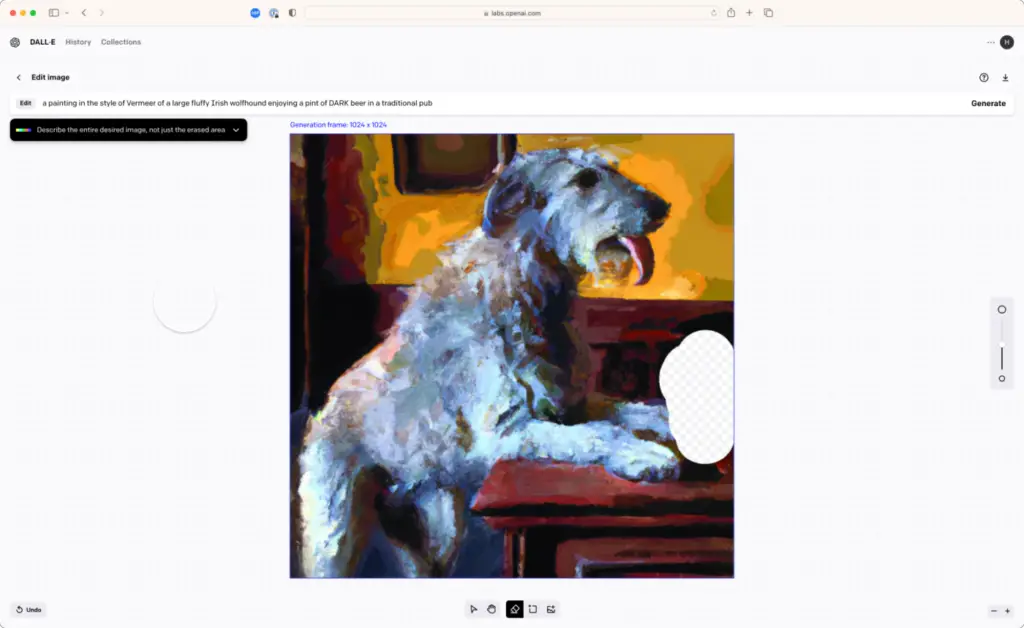
Peignez sur la zone de l’image que vous souhaitez remplacer, puis utilisez la barre de saisie contextuelle pour décrire comment vous souhaitez que l’image entière soit, y compris le comblement de l’espace vide. Ensuite, cliquez sur Générer.
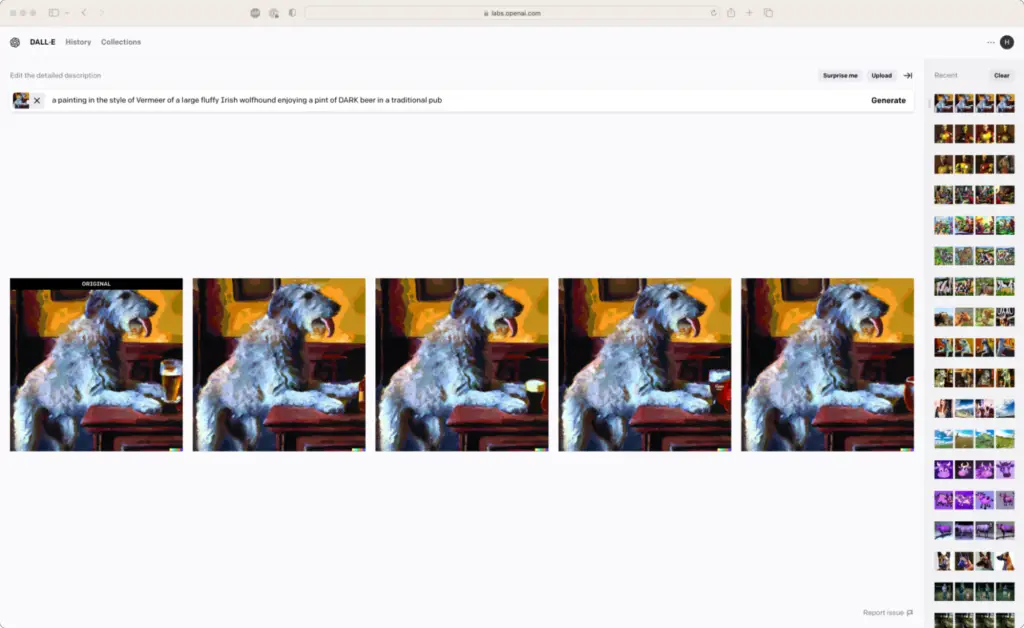
Comme toujours, vous obtiendrez quatre options, nous espérons donc que l’une d’entre elles correspondra à ce que vous souhaitez. Si ce n’est pas le cas, créez plus de variations, essayez une nouvelle indication ou réessayez l’outpainting.
Comment faire de l’outpainting avec le DALL·E 2
Avec une image ouverte dans l’éditeur, sélectionnez Ajouter une zone de génération (raccourci clavier : F). Placez-la de manière à étendre votre image dans la direction souhaitée.
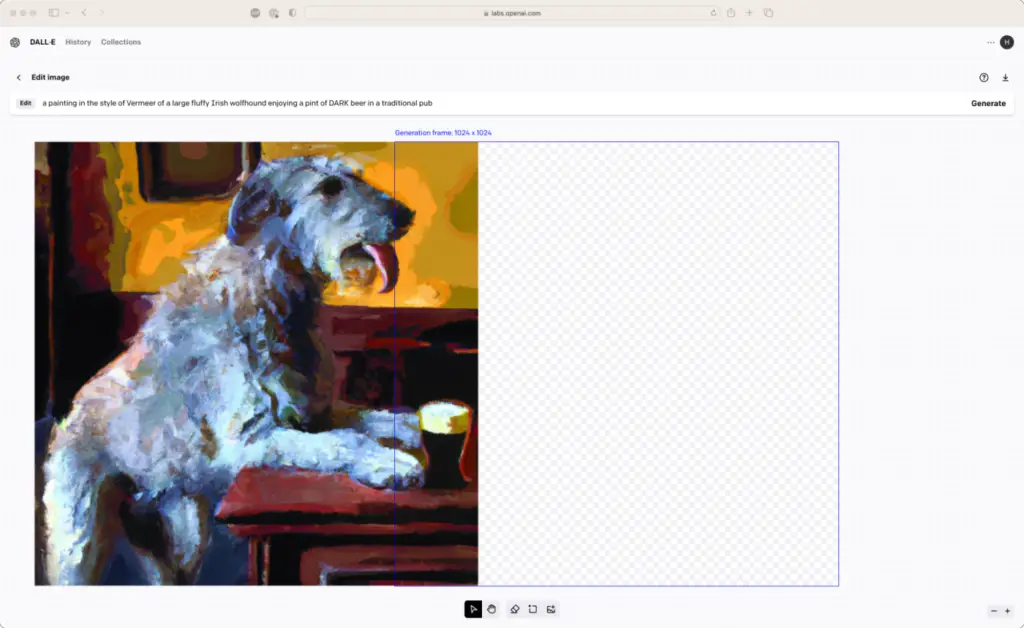
Ensuite, utilisez la barre de prompt pour décrire ce que vous souhaitez et cliquez sur Générer. Je veux donner un compagnon à mon Irish Wolfhound, alors je vais utiliser le prompt suivant : « une peinture dans le style de Vermeer d’un petit Irish Terrier à poil court tourné vers la gauche, appréciant une chope de bière brune dans un pub traditionnel ».
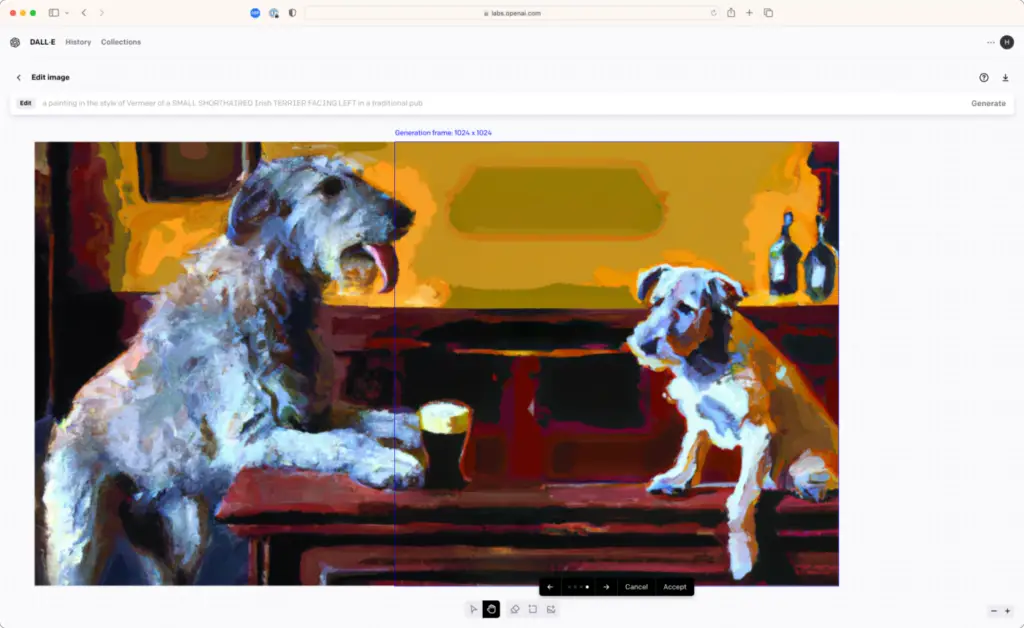
Une fois de plus, vous aurez quatre options parmi lesquelles choisir. Cliquez sur les flèches pour les visualiser. Si vous n’aimez aucune d’entre elles, cliquez sur Annuler. Sinon, cliquez sur Accepter. Ensuite, vous pouvez ajouter d’autres cadres de génération ou cliquer sur le bouton de téléchargement pour sauvegarder votre création.

